电脑如何设置远程连接,小编教你如何远程
- 分类:帮助 回答于: 2017年11月07日 16:40:00
我们使用过远程的用户都知道,有了远程连接我们就可以通过自己的电脑控制一台或者两台以上电脑的操作,帮助子电脑完成一些操作。远程连接已经极大地应用在我们的生活和学习中。那么接下来就让我们更具体的了解如何去设置远程连接。
日常生活工作中,很多时候我们需要使用到电脑的远程桌面连接,远程已经渗入到我们学习工作的方方面面了,而如何设置远程连接电脑怎么打开远程桌面连接呢,怎么设置远程桌面连接呢?接下来小编来教教大家。
电脑如何设置自动开机
按“win + R”打开运行,输入mstsc
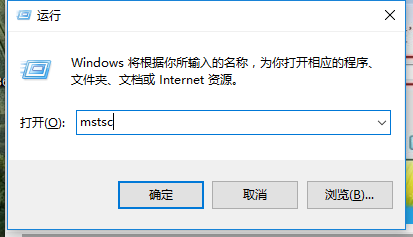
电脑远程图-1
看到远程桌面连接的客户端启动
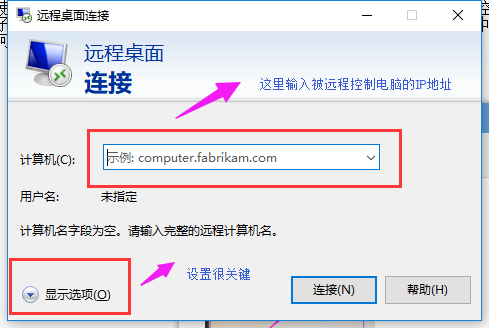
远程图-2
单击左下角的【选项】,在弹出的窗口中选择【本地资源】选项卡
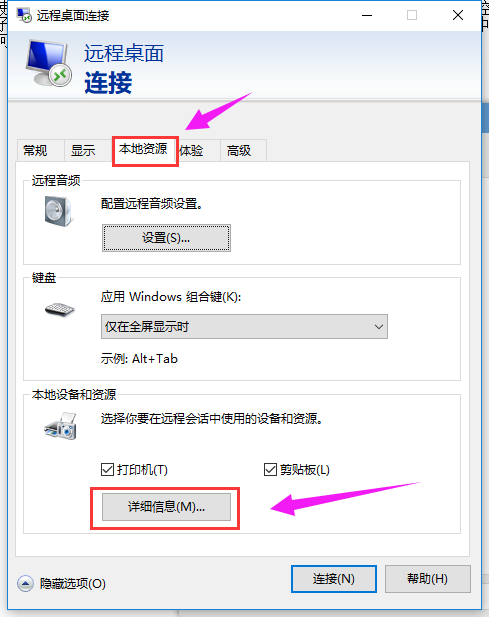
设置远程图-3
勾选“驱动器”前面的复选框,点击下方的“确定”,
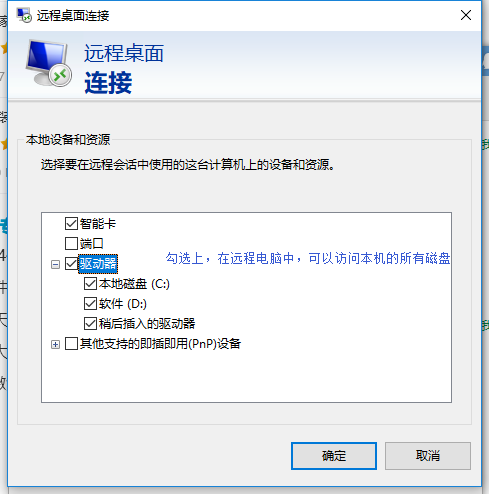
远程图-4
点击远程桌面连接窗口下方的【连接】
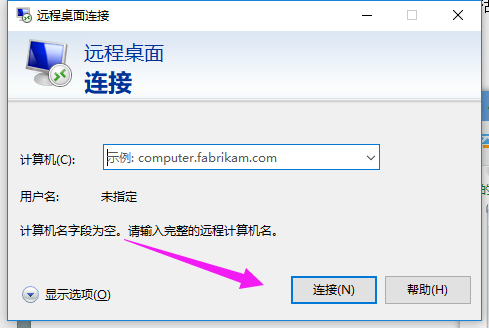
远程图-5
输入目标电脑的用户名和密码,然后点击“确定”
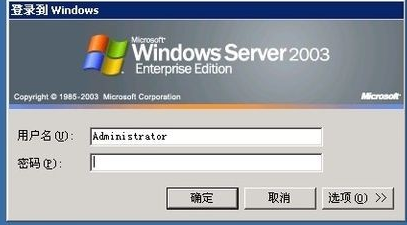
设置远程图-6
可以进行你想做的事了,可以在目标电脑上备份资料到自己电脑上
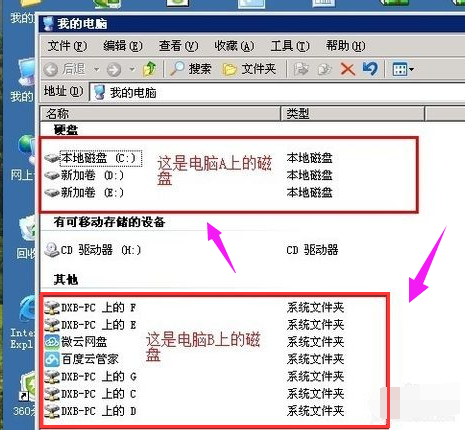
远程连接图-7
以上就是设置电脑远程连接的操作方法了,更多精彩的教程尽在“小白一键重装”系统官网,欢迎前去查阅。
 有用
26
有用
26


 小白系统
小白系统


 1000
1000 1000
1000 1000
1000 1000
1000 1000
1000 1000
1000 1000
1000 0
0 0
0 0
0猜您喜欢
- 简单几步教你解决笔记本电脑风扇一直..2021/07/25
- 什么杀毒软件最好,小编教你哪个手机杀..2018/04/18
- 电脑文件恢复怎么操作,小编教你电脑文..2017/12/13
- 等离子电视黑屏的原因2021/01/29
- windows程序设计第5版内容介绍..2022/05/30
- 安装xp系统就蓝屏什么原因2020/08/02
相关推荐
- 教你手机录音文件在哪个文件夹..2021/04/11
- 教你台式电脑屏幕显示无信号输入怎么..2021/03/27
- 打印机怎么连接电脑无线打印..2022/04/12
- 如何解决蓝屏提示chkdsk2020/10/10
- 360驱动大师如何下载安装2020/11/04
- 开机进不了桌面2020/08/05

















